
Amikor a Windows operációs rendszeren dolgozik, nagyon fontos, hogy helyreállítási pontokat hozzon létre az operációs rendszer számára, hogy a Windows operációs rendszert hibás működés esetén vissza lehessen állítani. Mivel néha előfordul, hogy a Windows operációs rendszer hibákat generál, lelassul, rosszul reagál a parancsokra.
Ez történhet egy program vagy illesztőprogram telepítése után. Ha az operációs rendszer működése után bármilyen művelet hibásan működik, visszaállíthatja (visszaállíthatja) a rendszert működési állapotába.
Tartalom:- Hozzon létre egy Windows 7 helyreállítási pontot
- Hozzon létre egy Windows 7 helyreállítási pontot (videó)
- Visszaállítási pont létrehozása a Windows XP rendszerben
- Windows 7 rendszer-visszaállítás
- A Windows XP operációs rendszer helyreállítása
- A cikk következtetései
- Windows 7 helyreállítás (videó)
A Rendszer-visszaállítás segít elkerülni az operációs rendszer újratelepítését. A Windows operációs rendszer hetente automatikusan létrehoz helyreállítási pontokat, új programok telepítésekor vagy az operációs rendszer frissítéseinek telepítésekor. Rendszer-visszaállítási pontot is létrehozhat.
Ellenőrizze, hogy a számítógépen engedélyezve van-e a rendszermeghajtón a „Rendszervédelem”, hogy használhassa a rendszer-helyreállítási funkciót.
Hozzon létre egy Windows 7 helyreállítási pontot
A helyreállítási pont a rendszerfájlok és a beállítások állapota az eltelt egy adott időpontban. A helyreállítási pont létrehozásának számos módszerét elindíthatja: Ebben a cikkben a Windows 7 operációs rendszer helyreállítási pontjának legegyszerűbb módját írom le..
Helyreállítási pont létrehozásához menjen a „Start” menübe, kattintson a jobb gombbal a „Számítógép” elemre, és válassza a helyi menü „Tulajdonságok” menüpontját. A "Rendszervédelem" lapon kattintson a "Létrehozás" gombra.
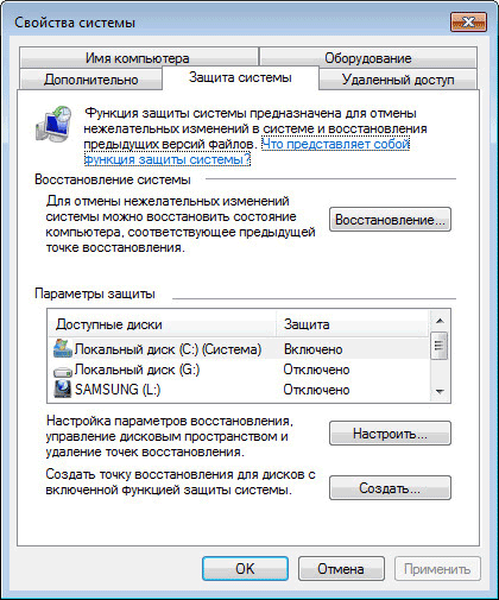
A megjelenő "Rendszervédelem" ablakban írja be a helyreállítási pont leírását (bármi tetszőleges dolgot írhat az "Új helyreállítási pont" írt példával), majd kattintson a "Létrehozás" gombra..
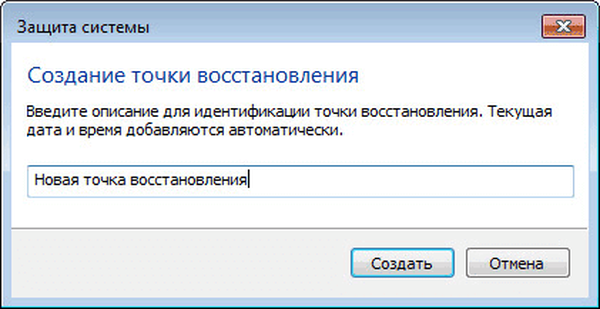
A "Rendszervédelem" ablakban látni fogja, hogy egy rendszer-visszaállítási ellenőrző pont készül.

Miután a rendszer-visszaállítási pont létrehozásának folyamata befejeződött, a "Rendszervédelem" ablakban megjelenik a "Rendszer-visszaállítási pont sikeres létrehozása" üzenet..
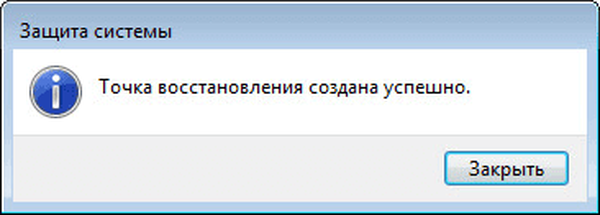
Hozzon létre egy Windows 7 helyreállítási pontot (videó)
https://www.youtube.com/watch?v=tYY2KB8tqikVisszaállítási pont létrehozása a Windows XP rendszerben
A Windows XP operációs rendszer helyreállítási pontjának létrehozásához nyissa meg a Start menü => "Kellékek" => "Rendszer segédprogramok" => "Rendszer-visszaállítás" => "Helyreállítási pont létrehozása" menüpontot..
A „Helyreállítási pont létrehozása” ablakban írja be a „helyreállítási pont leírása” elemet, majd kattintson a „Létrehozás” gombra. Ezután létrejön egy új helyreállítási ellenőrző pont..
Windows 7 rendszer-visszaállítás
Most megvizsgáljuk az operációs rendszer helyreállításának legjellemzőbb esetét. A rendszer visszaállításához ugyanazt az utat kell követnie, mint amit a helyreállítási pont létrehozásakor leírtak.
Be kell lépnie a Start menübe => "Számítógép" => "Tulajdonságok" => "Rendszervédelem" => "Rendszer-visszaállítás". Ezután kattintson a "Visszaállítás" gombra.
A rendszer helyreállításának elindításának másik lehetősége a "Start" menü => "Vezérlőpult" => "Rendszer és biztonság" => "A számítógép korábbi állapotának visszaállítása" menüpont. Ebben az ablakban kattintson a "Rendszer-visszaállítás indítása" gombra..
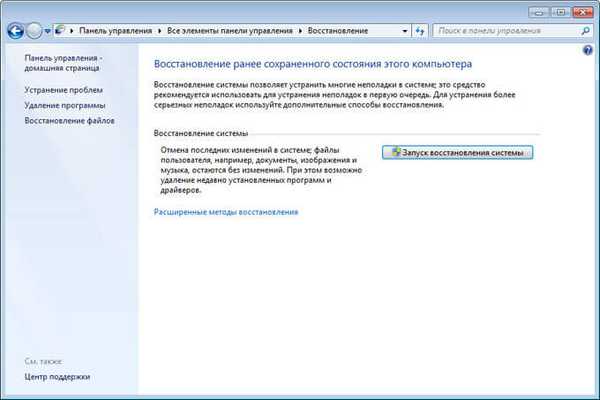
Kattintson a "Rendszerfájlok és -beállítások visszaállítása" ablakban a "Tovább" gombra.
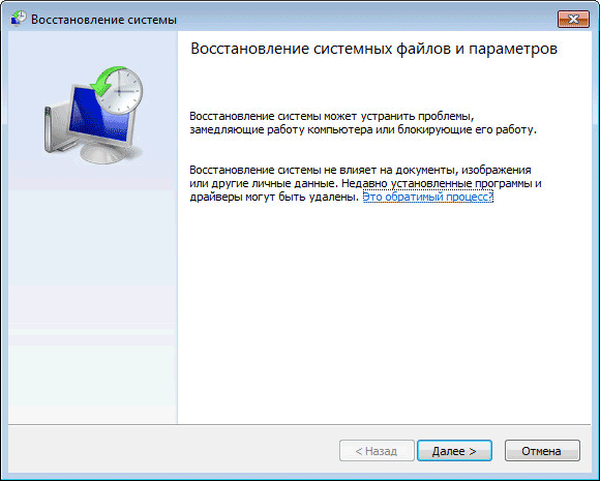
Az "A számítógép visszaállítása egy korábbi állapotba" ablakban válassza ki a helyreállítási pontot a javasolt közül, vagy válasszon másik helyreállítási pontot az "Egyéb helyreállítási pontok megjelenítése" jelölőnégyzet bejelölésével..
Ön is érdekli:- Hozzon létre helyreállítási pontot, és állítsa helyre a Windows 8.1-et
- Hozzon létre helyreállítási pontot, és állítsa vissza a Windows 10 rendszert
- A Windows visszaállítása a parancssoron keresztül
További információkért kattintson az "érintett programok keresése" gombra. A rendszer megvizsgálja az érintett programokat és illesztőprogramokat..
A szkennelés után az ablakban megtekintheti azon programok listáját, amelyeket egy adott rendszer-visszaállítási pont érint. Ezután kattintson a "Tovább" gombra.
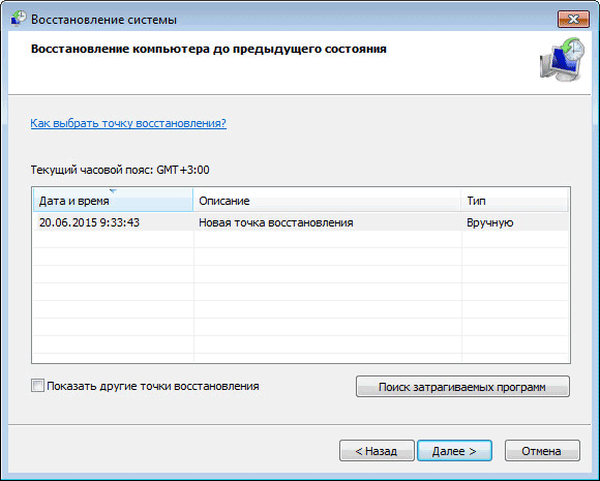
A következő ablakban: "A helyreállítási pont megerősítése" kattintson a "Befejezés" gombra. Ezt követően megkezdődik az operációs rendszer visszaállítási folyamata, és ezt a folyamatot már nem lehet megállítani.
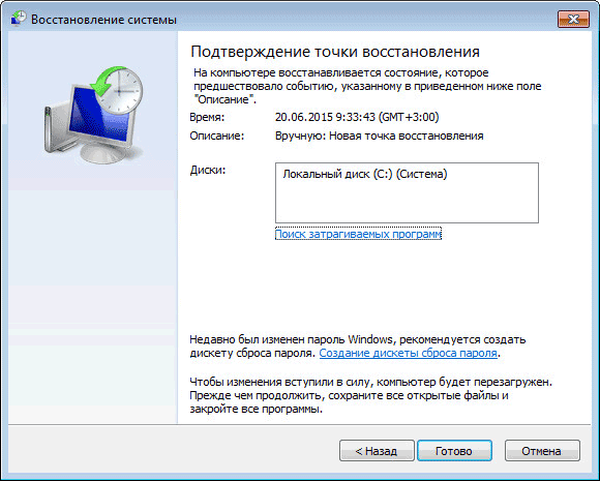
A Windows 7 operációs rendszer teljes helyreállítása megtörténik, és a folyamat végén a számítógép újraindul.

Miután az operációs rendszer helyreállítási folyamata befejeződött, megjelenik egy üzenet, amely jelzi, hogy a rendszer helyreállítása sikeres volt..

A Windows 7 operációs rendszer visszaáll a kiválasztott helyreállítási pont idején. Ne félj, ha probléma merül fel az operációs rendszerrel, hajtsa végre ezt a műveletet. A rendszer-helyreállítási funkciót sokszor használtam, és az operációs rendszer helyreállítása gyakran segített.
A rendszerrel kapcsolatos problémák után el kell kezdenie a helyreállítását. Ezután a Windows 7 operációs rendszer visszaáll, és utána már nem szükséges a Windows operációs rendszer újratelepítése.
Ha az operációs rendszerrel kapcsolatos problémák továbbra is fennállnak, akkor próbálkozzon az ilyen művelet végrehajtásával egy másik helyreállítási ponttal..
Bonyolultabb esetekben, például ha nem tudja indítani a számítógépet, az operációs rendszer visszaállítható az operációs rendszer lemezképéből a Windows telepítőlemezével vagy a rendszerindító USB flash meghajtóval, amely speciális programok segítségével hozható létre, amelyekről az alábbiakban olvashat: webhelyem a "Programok".
Annak érdekében, hogy az operációs rendszer vagy a merevlemez meghibásodása ne okozzon problémákat az Ön számára, el kell kezdenie az operációs rendszer és az adatok archiválását a beépített Windows biztonsági mentési eszközök segítségével, vagy a megfelelő programokat kell használnia a biztonsági mentéshez..
Ebben az esetben az operációs rendszert és adatait mindig biztonsági másolatból visszaállíthatja.
A Windows XP operációs rendszer helyreállítása
A rendszer visszaállításához a Windows XP operációs rendszerben a "Start" menüre kell lépnie => "Kellékek" => "Segédprogramok" => "Rendszer-visszaállítás". A "Rendszer-visszaállítás" ablakban (a "Számítógép korábbi állapotának visszaállítása" elem alapértelmezés szerint itt van aktiválva) kattintson a "Tovább" gombra..
A „Helyreállítási vezérlőpont kiválasztása” ablakban válassza ki a rendszer-visszaállítási pontot az operációs rendszer által javasolt pontok közül. Először válassza ki a napot, majd egy adott helyreállítási pontot, majd kattintson a "Tovább" gombra.
A „Helyreállítási pont kiválasztásának megerősítése” ablakban kattintson a „Tovább” gombra. Ezt követően megkezdődik a Windows XP operációs rendszer visszaállítási folyamata.
A cikk következtetései
Szükség esetén a rendszert visszaállíthatja működési állapotba a Windows 7 helyreállítási ellenőrzőpontjával.
Windows 7 helyreállítás (videó)
https://www.youtube.com/watch?v=_qndqZl2ziI Hasonló kiadványok:- Windows 7 helyreállító lemez
- Futtassa a programot rendszergazdaként
- Hogyan lehet elindítani a Feladatkezelőt - 5 módon
- Hogyan lehet bezárni a befagyasztott programot?
- Telepítse a Windows 7 szoftvert











